Pasta sapludināšanas adresātu avots parasti ir esošs vārdu un datu saraksts, piemēram, Excel izklājlapa vai Outlook kontaktpersonu saraksts. Esošais saraksts var būt arī datu bāze, ar kuru var izveidot savienojumu. Ja jums vēl nav saraksta, varat to ierakstīt programmā Word kā daļu no pasta sapludināšanas procesa.
Saraksts vai datu bāze ir zināma kā pasta sapludināšanas datu avots.
Izvēlieties, kāda tipa sarakstu izmantot kā datu avotu.
Jauns saraksts
Ja jums vēl nav datu avota, izvēlieties Ierakstīt jaunu sarakstu un pēc tam izmantojiet veidlapu, kas tiek atvērta, lai izveidotu savu sarakstu. Saraksts tiek saglabāts kā datu bāzes (.mdb) fails, kuru var izmantot atkārtoti.
Lai iegūtu detalizētu informāciju par jauna saraksta izveidi, skatiet rakstu Jauna pasta sapludināšanas saraksta iestatīšana programmā Word.
Esošs saraksts
Esošs saraksts var būt Excel izklājlapa, Access datu bāze vai cita veida datu bāze. Lai to izmantotu kā datu avotu, izvēlieties Lietot esošu sarakstu.
Svarīgi!: Neatkarīgi no tā, kāda veida failu izmantojat kā datu avotu, noteikti saglabājiet to lokālajā datorā vai failu koplietošanas vietnē. Saglabāšana HTTP atrašanās vietā pasta sapludināšanai netiek atbalstīta.
-
Excel izklājlapa Excel izklājlapa labi darbojas kā datu avots pasta sapludināšanai, ja visi dati ir pareizi formatēti un atrodas vienā lapā, lai tos varētu Word. Papildinformāciju skatiet rakstā Excel datu avota sagatavošana pasta sapludināšanai programmā Word.
-
Access datu bāze Izmantojot Access, varat atlasīt datus no jebkuras tabulas vai vaicājuma, kas definēts datu bāzē. Papildinformāciju skatiet rakstā Pasta sapludināšanas izmantošana, lai nosūtītu Access datus uz programmu Word.
-
Citi datu bāzes faili Lai piekļūtu cita veida datu avotiem, tiks palaists Datu savienojuma izveides vednis.
-
Dodieties uz Pasta >Atlasīt adresātus , > Izmantot esošu sarakstu, pēc tam izvēlieties Jauns avots, lai atvērtu Datu savienojuma vedni.
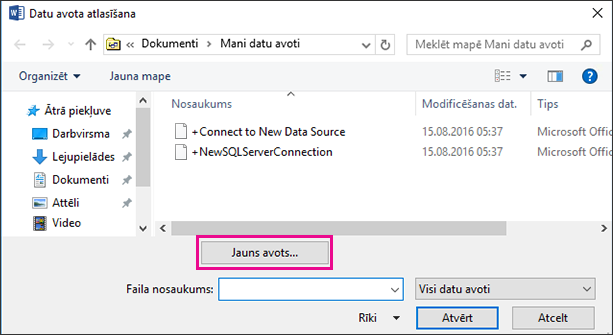
-
Izvēlieties datu avota tipu, kuru vēlaties izmantot pasta sapludināšanai, un pēc tam atlasiet Tālāk.
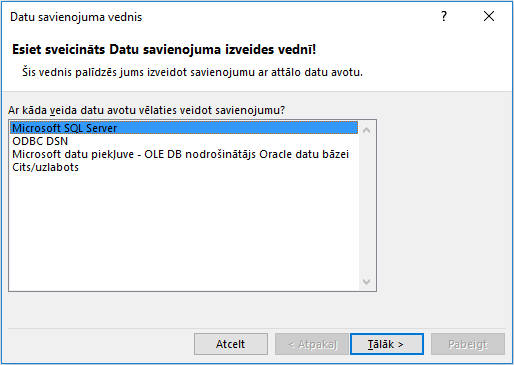
-
Izpildiet Datu savienojuma vedņa norādījumus, lai izveidotu datu savienojumu ar sapludināšanas dokumentu.
Outlook kontaktpersonu saraksts
Programmā Word varat izgūt kontaktpersonu informāciju tieši no sava Outlook kontaktpersonu saraksta. Lai to izmantotu kā datu avotu, izvēlieties opciju Izvēlēties no Outlook kontaktpersonām. Papildinformāciju skatiet rakstā Outlook kontaktpersonu kā datu avota izmantošana pasta sapludināšanai.
Jauns saraksts
Ja jums vēl nav datu avota, izvēlieties Izveidot jaunu sarakstu un pēc tam izmantojiet atvērtos dialogus, lai izveidotu savu sarakstu. Saraksts tiek saglabāts kā dokumenta fails, ko var izmantot atkārtoti.
Lai iegūtu detalizētu informāciju par jauna saraksta izveidi, skatiet rakstu Jauna pasta sapludināšanas saraksta iestatīšana programmā Word.
Esošie datu avoti
Lūk, daži datu avotu piemēri, kurus varat izmantot pasta sapludināšanai programmā Word.
-
Excel izklājlapa
Excel izklājlapa labi darbojas kā datu avots pasta sapludināšanai. Datiem jābūt vienā lapā un pareizi formatētiem, lai tos varētu labi nolasīt ar Word. Papildinformāciju skatiet rakstā Excel datu avota sagatavošana pasta sapludināšanai.
-
Outlook kontaktpersonu saraksts
Kontaktpersonu informāciju no Outlook kontaktpersonu saraksta varat izgūt tieši programmā Word. Skatiet rakstu Outlook vienumu eksportēšana.
-
Apple kontaktpersonu saraksts
Varat eksportēt Apple kontaktpersonas Excel izklājlapā un izmantot to kā adresātu sarakstu pasta sapludināšanai.
-
Teksta faili
Varat izmantot jebkuru teksta failu, kurā ir ar tabulatoriem vai komatiem atdalīti (norobežoti) datu lauki un ar rindkopu atzīmēm atdalīti datu ieraksti.
|
• Jauna saraksta izveide Dialoglodziņā Saraksta lauku rediģēšana programma Word automātiski izveido tādas pamatinformācijas laukus kā vārds, uzvārds un adrese. Lai pievienotu jaunu lauku, piemēram, ziņojuma lauku, pievienojiet to šeit, un varēsit aizpildīt lauku, ierakstot tekstu.
|
||
|
• izmantot esošu sarakstu;
|
||
|
• Izvēlēties no Outlook kontaktpersonām
|
||
|
• Apple kontaktpersonas
|
||
|
• Failu veidotājs Pro
|
Lūk, daži datu avotu piemēri, kurus varat izmantot pasta sapludināšanai programmā Word.
-
Excel izklājlapa
Excel izklājlapa labi darbojas kā datu avots pasta sapludināšanai, ja visi dati atrodas vienā lapā un ir pareizi formatēti, lai tos varētu nolasīt ar Word. Papildinformāciju skatiet rakstā Excel datu avota sagatavošana pasta sapludināšanai.
-
Outlook kontaktpersonu saraksts
Kontaktpersonu informāciju varat izgūt tieši no Outlook kontaktpersonu saraksta pakalpojumā Word skatiet rakstā Outlook vienumu eksportēšana.
-
Apple kontaktpersonu saraksts
Varat eksportēt Apple kontaktpersonas Excel izklājlapā un izmantot to kā adresātu sarakstu pasta sapludināšanai.
-
Teksta faili
Varat izmantot jebkuru teksta failu, kurā ir ar tabulatoriem vai komatiem atdalīti (norobežoti) datu lauki un ar rindkopu atzīmēm atdalīti datu ieraksti.










